
ubuntu u盘系统,轻松实现移动办公与学习
时间:2024-11-26 来源:网络 人气:
Ubuntu U盘系统:轻松实现移动办公与学习
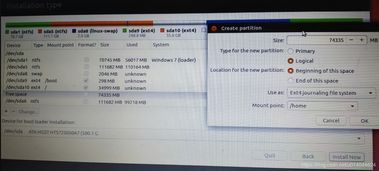
随着移动办公和学习的需求日益增长,携带轻便的操作系统成为许多用户的首选。Ubuntu作为一款开源的Linux操作系统,以其稳定性和丰富的功能受到广大用户的喜爱。本文将为您详细介绍如何制作和使用Ubuntu U盘系统,让您随时随地享受高效的办公和学习体验。
一、准备制作Ubuntu U盘系统的工具
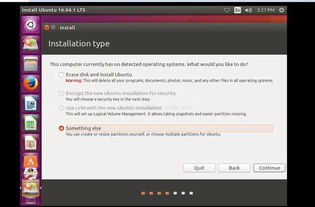
在开始制作Ubuntu U盘系统之前,您需要准备以下工具:
一个至少8GB容量的U盘
Ubuntu系统ISO镜像文件
制作U盘启动系统的软件,如Ventory、Etcher、Rufus等
二、下载Ubuntu系统ISO镜像文件

您可以从Ubuntu官方网站下载最新的Ubuntu系统ISO镜像文件。下载完成后,确保您下载的ISO文件是完整且未被损坏的。您可以通过比对ISO文件的hash值来验证其完整性。
Ubuntu官网下载地址:https://ubuntu.com/download
三、选择制作U盘启动系统的软件

Ventory:简单易用,适合初学者。
Etcher:支持Windows、Linux、Mac操作系统,界面简洁。
Rufus:功能强大,支持多种操作系统。
四、制作Ubuntu U盘启动系统
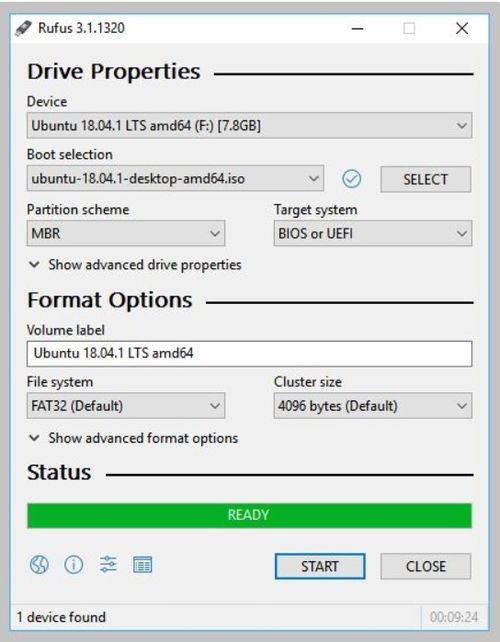
以下以使用Etcher软件为例,为您介绍制作Ubuntu U盘启动系统的步骤:
下载并安装Etcher软件。
将U盘插入电脑,打开Etcher软件。
在软件界面中选择ISO镜像文件。
选择U盘作为写入目标。
点击“Flash!”按钮开始写入过程。
等待写入完成,完成后U盘即可作为Ubuntu启动盘使用。
五、使用Ubuntu U盘启动系统

将制作好的Ubuntu U盘插入电脑,重启电脑并进入BIOS设置。在BIOS设置中,将U盘设置为第一启动设备。保存设置并重启电脑,即可从U盘启动Ubuntu系统。
在Ubuntu系统中,您可以享受丰富的办公和学习资源,如办公软件、编程环境、在线课程等。此外,Ubuntu系统还支持多种语言,满足不同用户的需求。
制作和使用Ubuntu U盘系统,可以帮助您在移动办公和学习过程中,随时随地访问所需的资源和工具。通过本文的介绍,相信您已经掌握了制作Ubuntu U盘系统的步骤。赶快动手制作一个属于您的Ubuntu U盘系统吧!
教程资讯
教程资讯排行













